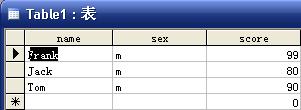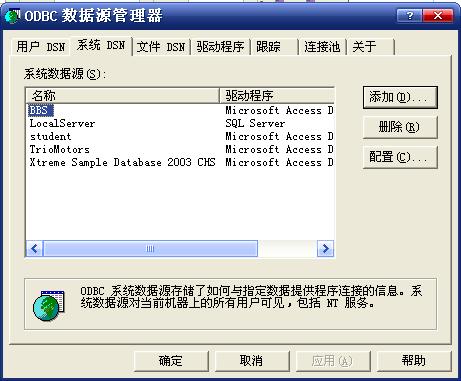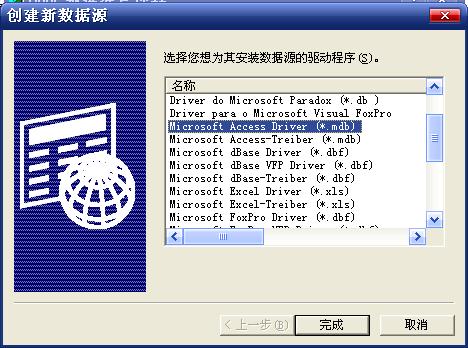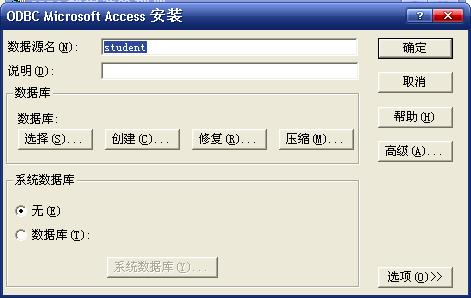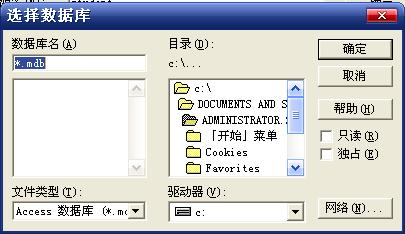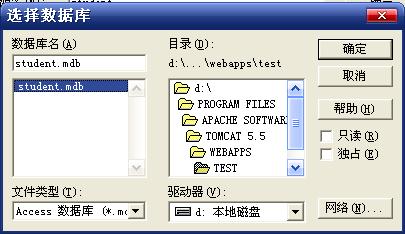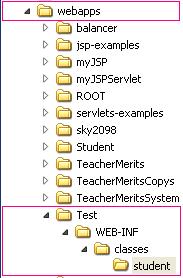热门标签
热门文章
- 1初识Windows8应用商店开发
- 2spring框架学习记录(1)
- 3《ClickHouse企业级应用:入门、进阶与实战》5 ClickHouse函数_clickhouse进阶
- 4git多人协作用户权限配置_gitshare权限
- 5使用微软Phi-3-mini模型快速创建生成式AI应用_phi3 本地 部署 安装 csdn
- 6如何部署一个chat copilot服务_copilot本地化部署
- 7关于pytorch模型猫狗图片识别 以及代码和数据集_pytorch猫狗识别
- 8多个API接口
- 9如何在mysql中执行sql脚本文件_mysql执行sql文件
- 10在Ubuntu上搭建并通过systemctl和Nginx管理Minecraft Java版服务器
当前位置: article > 正文
实现JSP+JavaBean访问Access数据库_jsp连接access server.createobject
作者:小小林熬夜学编程 | 2024-05-12 13:40:42
赞
踩
jsp连接access server.createobject
首先,创建数据库。
我们创建一个Access数据库student.mdb,并利用表设计器建立一个名称为Table1的表,并添加测试数据,如下所示:
其次,配置数据源。
选择“开始”->“管理工具”->“数据源(ODBC)”弹出如下窗口:
选择右侧的“添加“按钮,选择下图选中的项:
点击“完成”,弹出如下对话框:
在“数据源(N)”处填写要配置的数据原名称student,可以自主添加“说明(D)”这一项,接着点击“选择(S)”,弹出如下对话框:
选择我们前面创建的数据库student.mdb所在的位置,如下所示:
当找到student.mdb的位置后,必须注意的是要选中“数据原名(A)”下面选中的student.mdb,这样原来上图中的*.mdb才会变为student.mdb,这时点击“确定”按钮,再依次确定就完成了数据源的配置。
然后,设置目录及其编写代码。
目录结构层次如下(看我用红框框圈的地方):
1。编写访问Access数据库的JavaBean程序conn.java,代码如下:
 package
student;
package
student; import
java.sql.
*
;
import
java.sql.
*
;
 public
class
conn
...
{
public
class
conn
...
{
 String sDBDriver="sun.jdbc.odbc.JdbcOdbcDriver";
String sDBDriver="sun.jdbc.odbc.JdbcOdbcDriver"; String sConnStr="jdbc:odbc:student";
String sConnStr="jdbc:odbc:student"; Connection connect=null;
Connection connect=null; ResultSet rs=null;
ResultSet rs=null;
 public conn()...{
public conn()...{

 try...{
try...{
 Class.forName(sDBDriver); //注册驱动程序
Class.forName(sDBDriver); //注册驱动程序
 }catch(java.lang.ClassNotFoundException e)...{
}catch(java.lang.ClassNotFoundException e)...{
 System.err.println(e.getMessage());
System.err.println(e.getMessage()); }
} }
}
 public ResultSet executeQuery(String sql)...{ //执行查询数据库操作的方法
public ResultSet executeQuery(String sql)...{ //执行查询数据库操作的方法
 try...{
try...{
 connect=DriverManager.getConnection(sConnStr); //连接Access数据库
connect=DriverManager.getConnection(sConnStr); //连接Access数据库 Statement stmt=connect.createStatement(); //
Statement stmt=connect.createStatement(); //
声明:本文内容由网友自发贡献,不代表【wpsshop博客】立场,版权归原作者所有,本站不承担相应法律责任。如您发现有侵权的内容,请联系我们。转载请注明出处:https://www.wpsshop.cn/w/小小林熬夜学编程/article/detail/559188
推荐阅读
相关标签